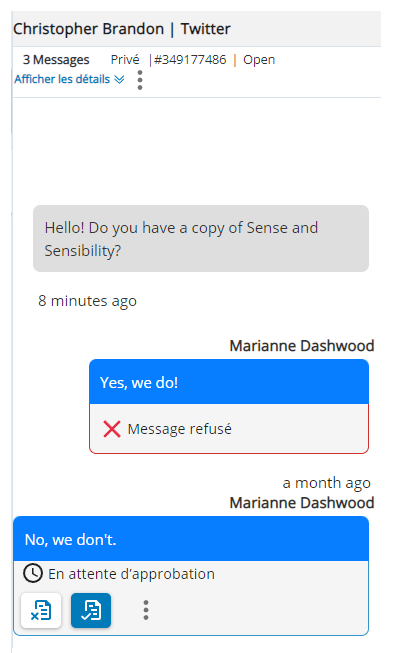Vous pouvez gérer les demandes d'approbation dans CXone Mpower Agent Embedded si votre administrateur les a activées pour vous. Vous pouvez ainsi approuver, rejeter ou modifier les messages soumis par d’autres agents. Les demandes d’approbation qui vous sont affectées s’affichent dans le menu Interactions, accompagnées de l’une des icônes suivantes :
-
 : message Apple Messages for Business
: message Apple Messages for Business -
 : chatu
: chatu -
 : e-mail
: e-mail -
 : publication Facebook
: publication Facebook -
 : message Facebook Messenger
: message Facebook Messenger -
 : publication ou message Instagram
: publication ou message Instagram -
 : message LINE
: message LINE -
 : publication ou message LinkedIn
: publication ou message LinkedIn -
 : message Microsoft Teams
: message Microsoft Teams -
 : SMS (message texte)
: SMS (message texte) -
 : Xanciennement Twitter) publication ou message
: Xanciennement Twitter) publication ou message -
 : message WeChat
: message WeChat -
 : message WhatsApp
: message WhatsApp -
 : élément de travail
: élément de travail
-
Dans Agent Embedded, sélectionnez la demande d’approbation dans le menu Interactions pour l’ouvrir. Elle contient le nom de l’agent, le nom du contact et une icône indiquant le canal
 Les différents moyens de communication, vocaux et numériques, qui facilitent les interactions des clients dans un centre de contact..
Les différents moyens de communication, vocaux et numériques, qui facilitent les interactions des clients dans un centre de contact.. -
La conversation de l’agent avec le contact s’affiche. Le message envoyé porte la mention Approbation en attente. Examinez le message. Toutes les notes saisies par l’agent s’affichent en jaune.
-
Choisissez l’une de ces options :
-
Rejeter
 : rejetez le message et renvoyez-le à l’agent.
: rejetez le message et renvoyez-le à l’agent. -
Approuver
 : approuvez le message et envoyez-le au contact.
: approuvez le message et envoyez-le au contact.
-